객체 워프
벡터 워프 기능을 사용하면 하나 이상의 객체를 비파괴적으로 워핑할 수 있습니다. 워프 프리셋을 선택할 수 있으며 사용자 정의 가능한 워프 메쉬를 사용하여 모든 프리셋을 편집할 수 있습니다.


벡터 워프 기능을 사용하면 하나 이상의 객체를 비파괴적으로 워핑할 수 있습니다. 워프 프리셋을 선택할 수 있으며 사용자 정의 가능한 워프 메쉬를 사용하여 모든 프리셋을 편집할 수 있습니다.


워프 프리셋을 선택한 객체에 직접 적용하여 모양, 직선, 곡선 및 텍스트를 워프할 수 있습니다. 모든 워프 프리셋은 조작 가능한 객체에 메쉬를 적용합니다.
이러한 워프 프리셋을 사용하면 객체가 초기 상태에서 워프되지 않고 수동으로 워프해야 합니다. 메쉬 사전 설정을 사용하면 기존 또는 수동으로 추가한 메쉬 접합(원형 노드)과 제어 핸들을 재배치할 수 있습니다. 쿼드 및 퍼스펙티브 프리셋을 사용하면 메쉬의 코너 접합부와 제어 핸들을 드래그할 수 있습니다.
메쉬 접합 및 제어 핸들은 메쉬 그리드, 쿼드 및 원근감 워프 디자인을 위해 특별히 설정되어 있으므로 사전 설정이 다르게 됩니다.
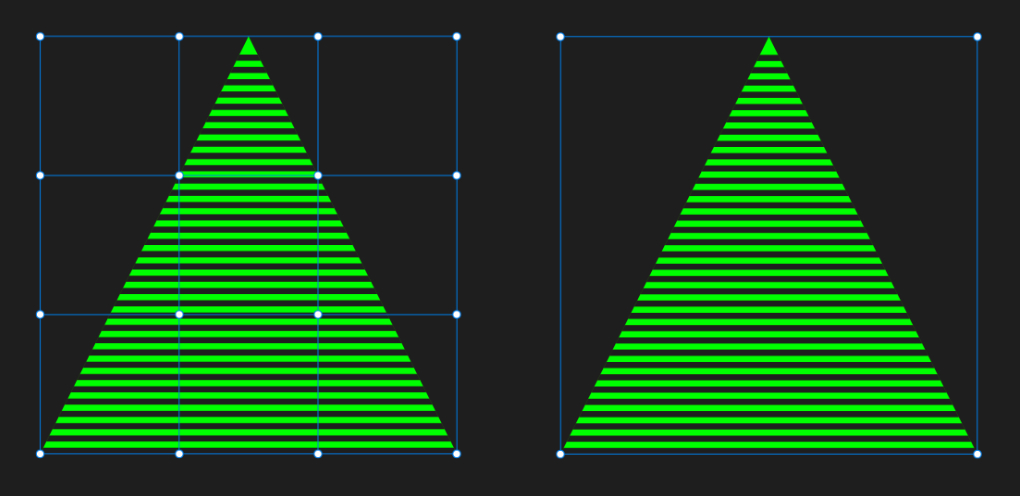
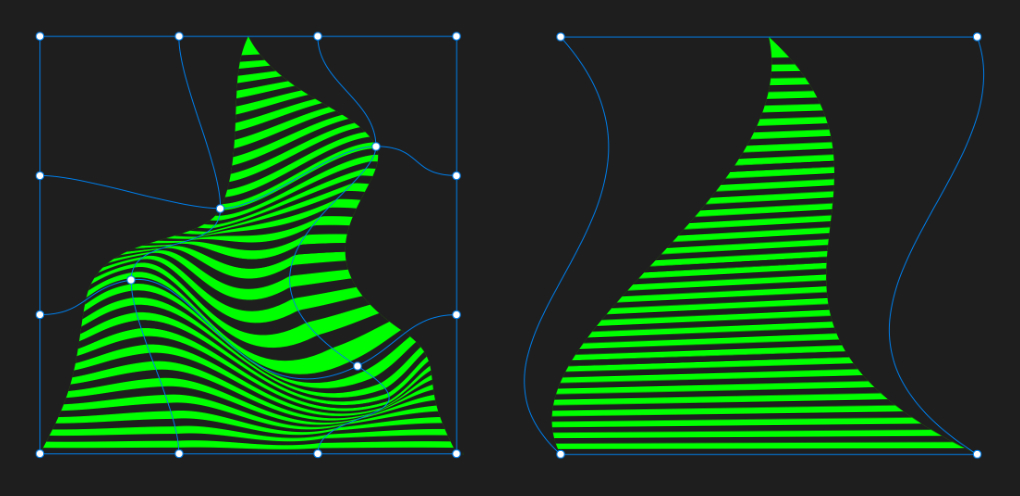
찾는 디자인에 따라 다양한 모양의 워프 프리셋을 자동으로 적용할 수 있습니다. 익숙한 선호하는 워프를 얻을 수 있으므로, 워프를 미세 조정하기 전의 판단 재료가 됩니다.
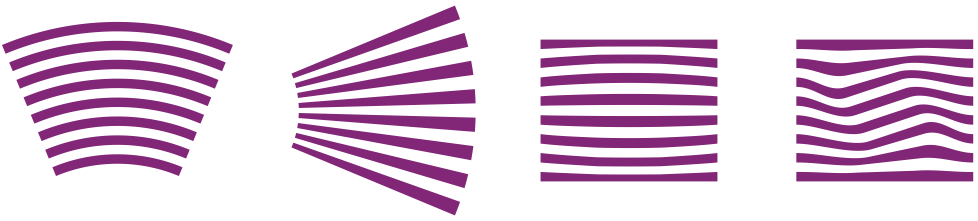
모든 워프 프리셋에서 워프를 제어하는 워프 그룹을 만들 수 있습니다. 워프 그룹 내에 포함된 객체는 영향을 받지 않고 그 기능으로 원래 데이터를 파괴하지 않는 동작을 수행할 수 있습니다.
워프 그룹은 Affinity 앱의 일반 그룹과 동일하게 작동합니다. 모든 그룹은 페이지에서 이동할 수 있으며 포함된 개체는 언제든지 그룹 안팎으로 끌 수 있습니다.
메쉬 접합부를 이동 및 추가하는 방법과 접합부의 제어 핸들을 조정하는 방법에 대한 자세한 내용은 메쉬 워프 편집(아래)을 참조하십시오.
객체는 커브로 구성된 닫힌 모양으로 바뀝니다. 텍스트의 경우 각 텍스트 문자는 별도의 커브로 변환됩니다. 결과 곡선은 자동으로 그룹화됩니다.
워프가 끝나면 노드 도구를 사용하여 워프를 수정할 수 있습니다. 이것은, 커브나 셰이프를 재형성하는 경우와는 대조적으로, 편집하면서 워프 시키는 것 이외는 커브의 편집과 같습니다. 편집하면 하나 이상의 접합부의 위치를 변경하고, 선택한 접합부의 제어 핸들을 조정하고, 접합부를 추가하고, 메쉬 패치(네 개의 메쉬 접합부로 둘러싸인 영역)를 재배치합니다. 수 있습니다.
정션을 여러 개 선택할 수 있는 여러 가지 방법이 있습니다. 이렇게하면 한 번의 조작으로 여러 지점에서 워프 할 수 있습니다. 다음과 같은 선택 방법이 있습니다.
정션 재배치에서는 두 가지 유형의 스냅을 사용할 수 있습니다.
워프 그룹에 포함된 모든 객체는 그룹이나 다른 그룹화된 객체와 독립적으로 편집할 수 있습니다. 예 : 오식 수정, 워프 된 텍스트의 이름 바꾸기 및 특정 객체의 재배색이 언제든지 가능합니다.
워프 개요 내에서 다음 중 하나를 수행합니다.
신규 메쉬 접합은 다음과 같습니다.
다음 중 하나를 수행합니다.